iPhone手机的悬浮球在什么地方?如何打开?
时间:2022-5-26作者:未知来源:三度网教程人气:
- 想和朋友分享您喜欢的苹果应用? 我想发上微博该是个不错的主意, 更高效的应用平台:App Store浏览太麻烦? 没法找到高质量的应用? 下载苹果应用大全 省时!省力!!省心!搜索功能强大,搜索结果优先列出限免软件和免费软件。
iPhone中的悬浮球在哪?怎么启用?
打开手机桌面, 进入【设置】页面, 在【设置】当中选择【通用】选项。
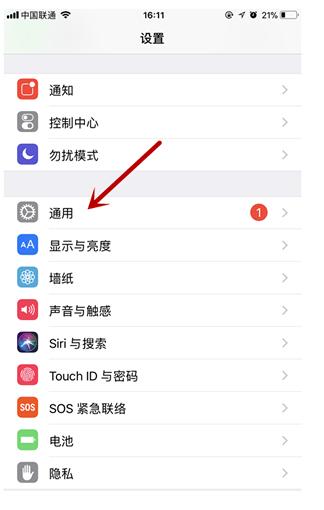
进入【通用】之后, 里面有一个【辅助功能】, 我们进入这个内容。
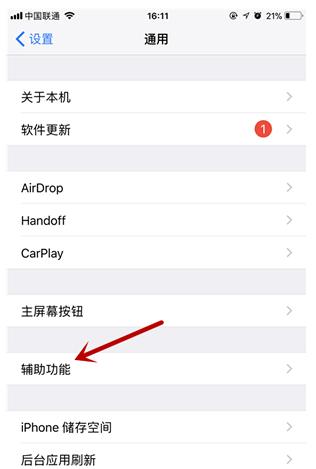
点击【辅助功能】之后, 一直向下滑动屏幕。
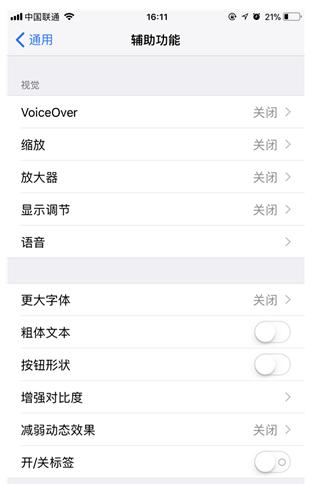
直到看到一个选项叫做【AssistiveTouch】, 我们可以看到右侧是关闭状态, 所以小圆点不存在, 点击进入。
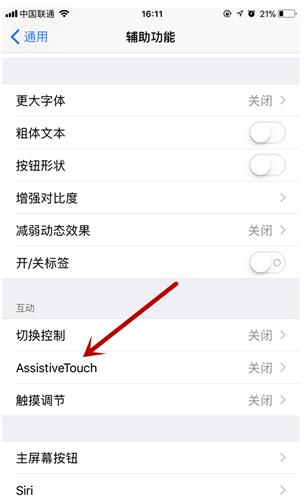
进入【AssistiveTouch】之后, 点击一下右上角的开关按钮。
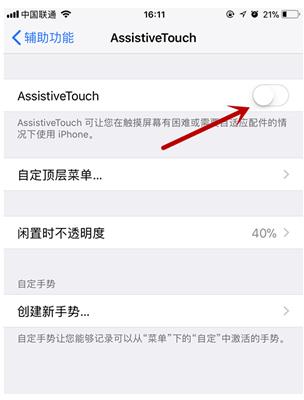
【AssistiveTouch】打开之后, 我们就能看到这个小圆点了, 我们也可以设置一下闲置时的透明度。
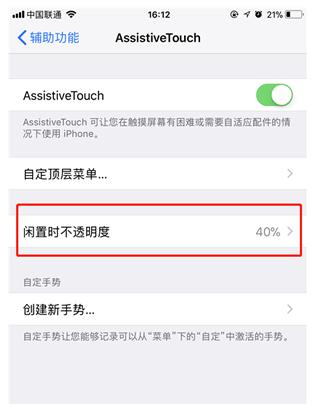
按照上述方法, 我们就可以打开iPhone手机的悬浮球功能了。苹果应用引领新的上网速度革命,给您带来超快体验。